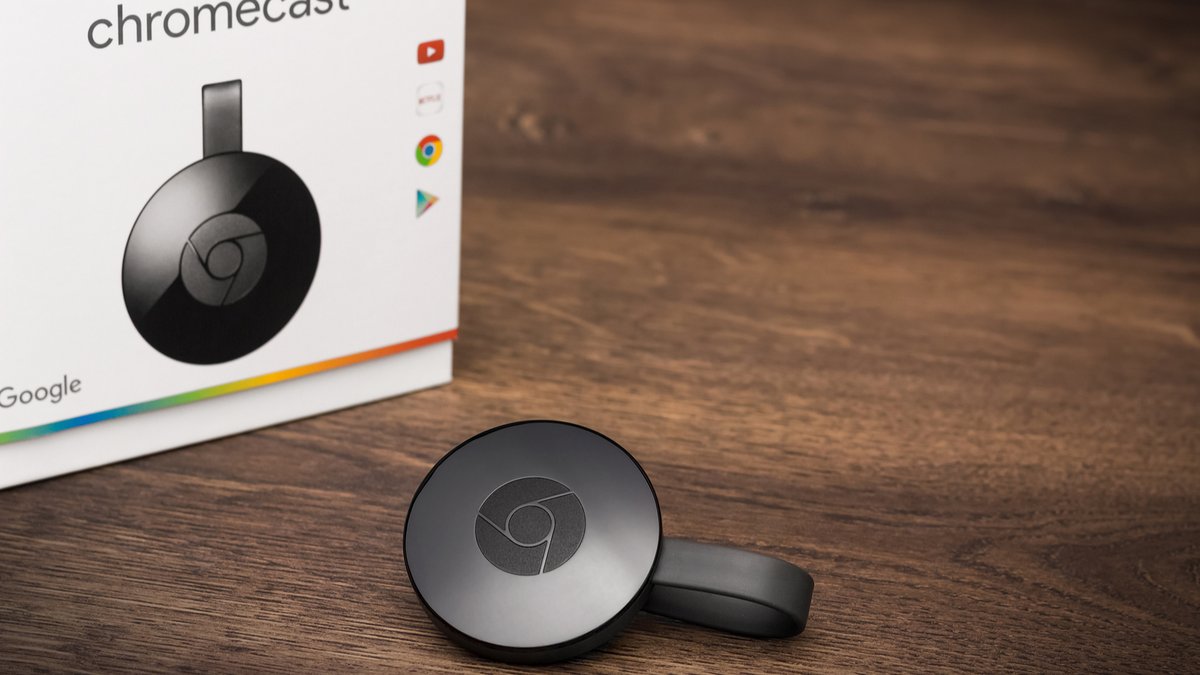Si jamais votre Chromecast rencontre des problèmes de fonctionnement, ou si vous désirez effacer les données de connexion, il peut être pertinent de le redémarrer ou de rétablir sa configuration d'usine.
Deux méthodes existent pour redémarrer ou rétablir la configuration initiale. Sachez que vous pouvez également consulter nos conseils de dépannage pour Chromecast avant d'effectuer une opération irréversible.
Comment redémarrer mon Chromecast ?
1. Redémarrer Chromecast via l'application Google Home
Depuis l'application Google Home, sélectionnez votre Chromecast à partir de l'écran d'accueil.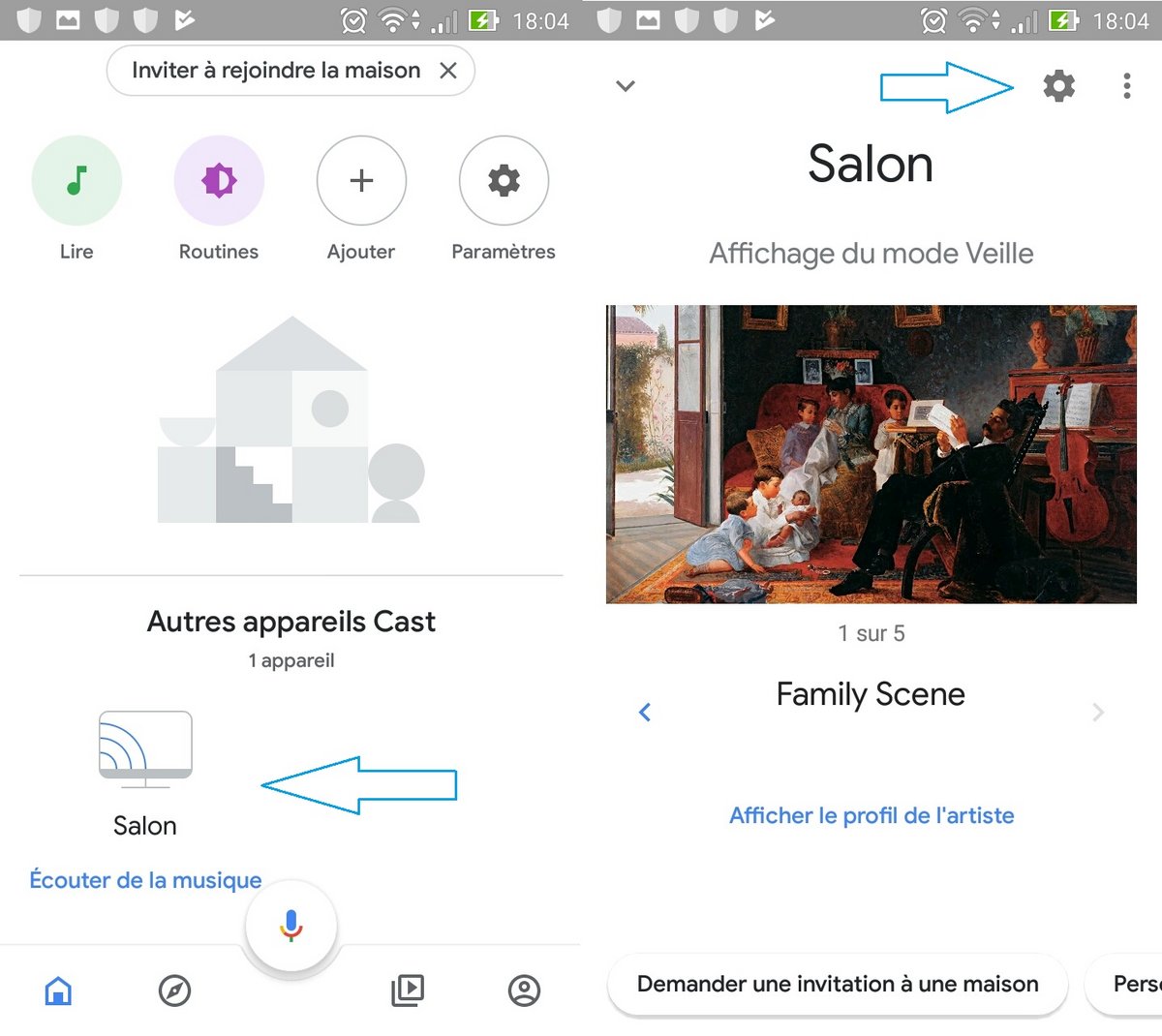
Rendez-vous dans le menu « Paramètres », situé en haut à droite et représenté par un engrenage.
Une fois dans le menu « Paramètres », cliquez encore une fois en haut à droite, sur l'icône qui permet d'afficher des paramètres supplémentaires.
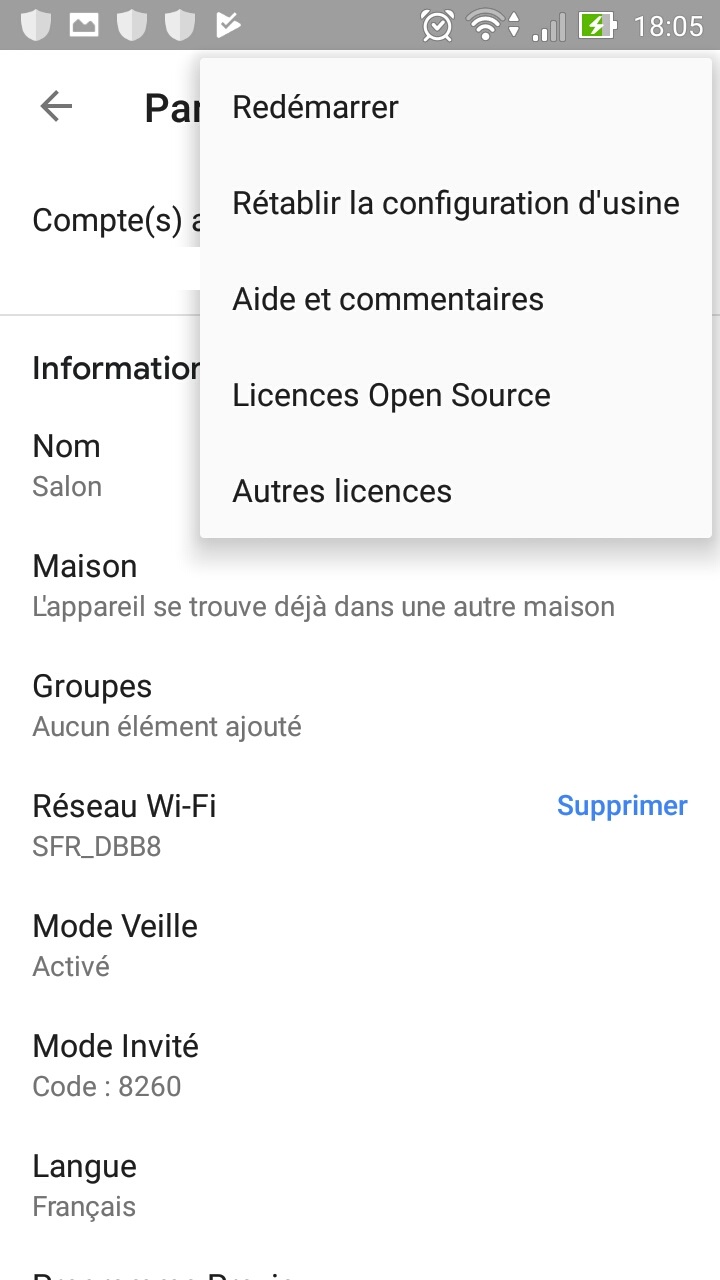
Sélectionnez « Redémarrer » puis validez votre choix. Quelques dizaines de secondes seront nécessaires à votre Chromecast pour redémarrer.
2. Débrancher votre Chromecast
Autre solution : débranchez simplement votre Chromecast de sa source d'alimentation USB (et non de son port HDMI). Laissez-le débranché durant une minute puis rebranchez-le.Comment rétablir la configuration d'usine de mon Chromecast ?
1. Rétablir la configuration d'usine via Google Home
Comme dans notre premier exemple, pour redémarrer votre Chromecast, vous pouvez rétablir la configuration d'usine en vous rendant dans l'application Google Home, dans les paramètres du Chromecast « Rétablir la configuration d'usine ».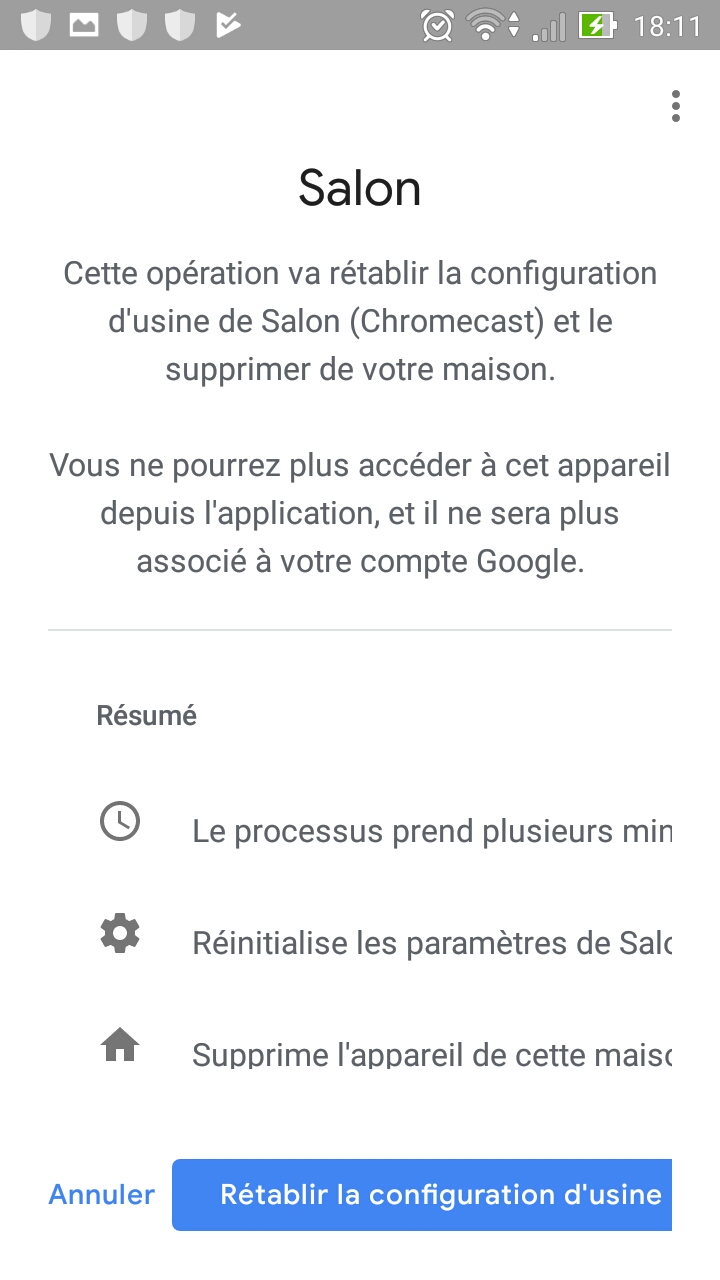
L'application vous avertira alors que l'opération est irréversible et qu'elle supprimera l'appareil de votre maison, de l'application, ainsi que de votre compte Google. Plusieurs minutes sont nécessaires pour un retour à la configuration d'usine.